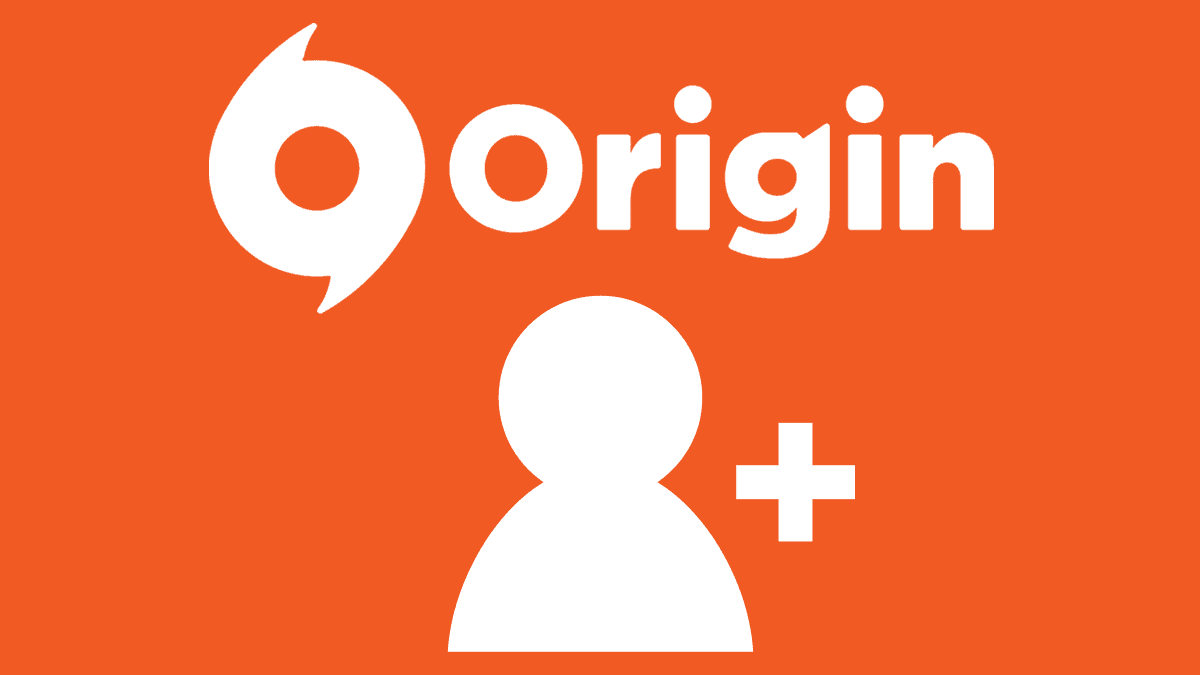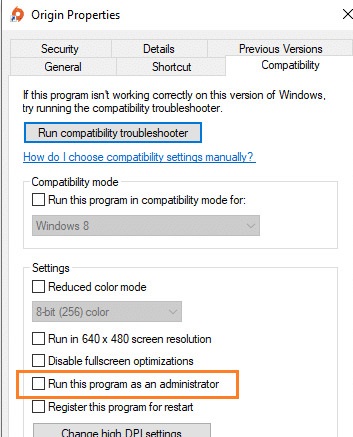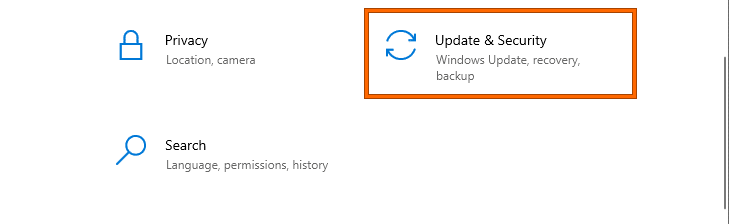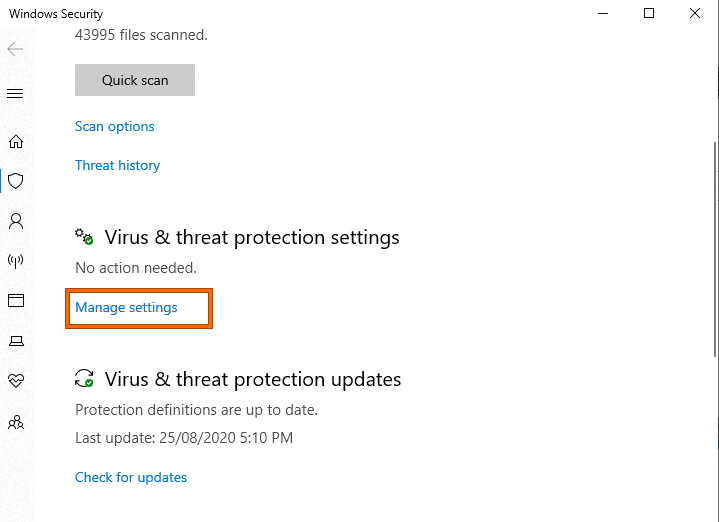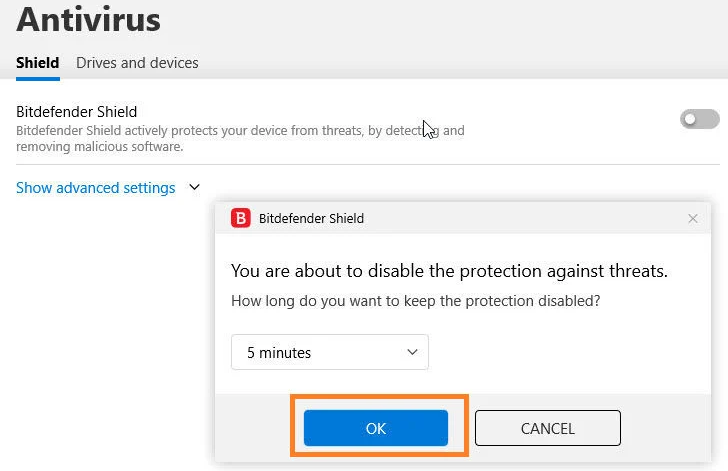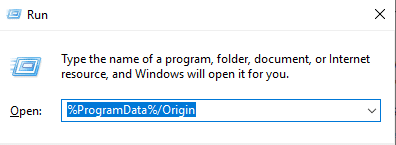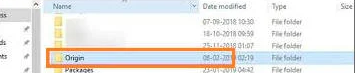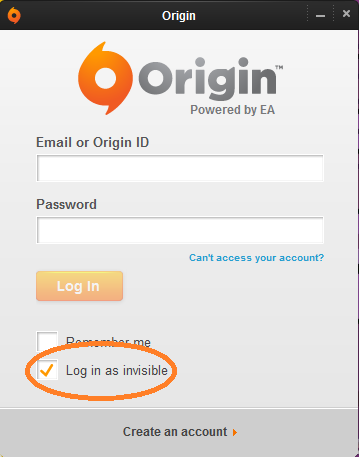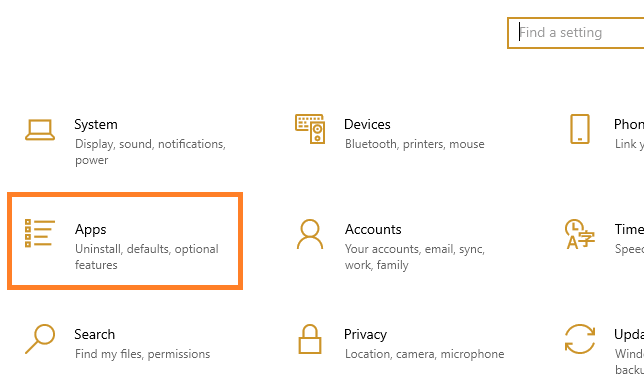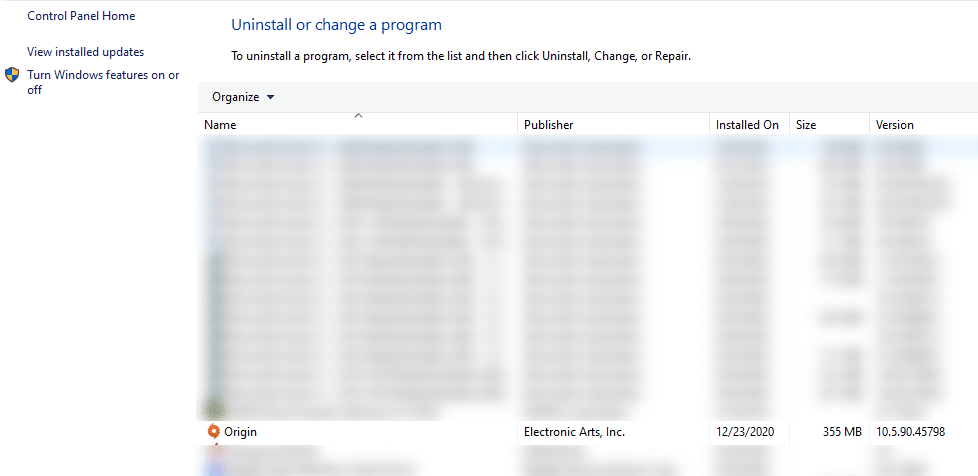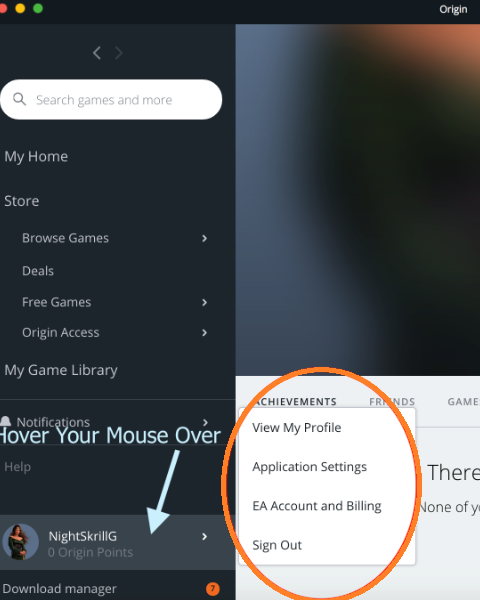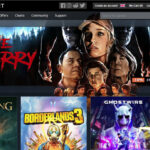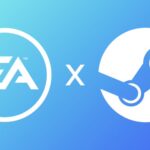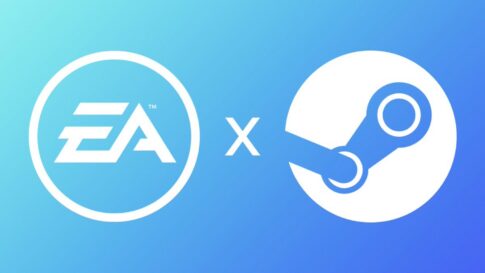Originで誰かを招待してゲームをプレイする前に、その友達のアカウントを友達リストに追加する必要があります。Originのサービスが意図したとおりに機能する場合、このプロセスには数秒しかかかりません。
残念ながら、常にそうとは限りません。
場合によっては、このOriginエラーにより、ユーザーが他のユーザーを友達として追加できなくなり、その結果、ユーザーが一緒にプレイできなくなることがあります。
一緒にプレイするつもりで友達と同じゲームを購入することに同意した場合、これは特にイライラする可能性がありますが、Originの問題が原因で購入できません。
この記事で解決する疑問
・Originクライアントに友達/フレンドを追加できない原因
・Originクライアントに友達/フレンドを追加できないエラー問題の対処方法
・それでも改善しない場合のおすすめVPN!!
このページでは『Originクライアントに友達/フレンドを追加できない原因と対処方』を紹介していきます。
オリジンがフレンドを追加できない原因は何ですか?

Originに友達を追加できず、なぜその問題が発生しているのか疑問に思っている場合は、その背後にある最も一般的な理由を次のように読むことができます。
原因1:管理者権限が原因
Originに、特定のディレクトリに適切にアクセスしてストレージを適切に読み取るための権限が付与されていない場合、Originで友達を追加できないという問題が発生します。したがって、管理者権限でOriginを実行してから、問題が解決するかどうかを確認することをお勧めします。
原因2:Windowsファイアウォール
場合によっては、Windowsファイアウォールは、セキュリティ上の懸念からネットワークパケットの通過を妨げ、Originがフレンドを追加できないという問題を引き起こす可能性があります。
したがって、ファイアウォールを一時的に無効にするか、ファイアウォールを介してOriginを許可すると、このエラーを回避できます。
原因3:ウイルス対策の問題
Windowsファイアウォールと同様に、システムにウイルス対策がインストールされている場合、Originに友達が追加されないようにすることもできます。したがって、一時的に無効にすると、それが当てはまるかどうかを確認できるようになります。
原因4:オリジンキャッシュ
ストレージ障害が原因でオリジンのキャッシュが破損している可能性があり、オリジンがフレンドを追加できない問題が発生している可能性があります。このキャッシュは自動的に再生成されるため、このキャッシュをクリアすることをお勧めします。
原因5:インストールの問題
以下の解決策に従って、Originのベータ版を試してオプトインするか、完全に再インストールすることをお勧めします。これは、アプリケーションの不適切なインストールが原因でOriginがフレンドを追加できない問題が発生する場合もあるためです。
この問題の背後にあるほとんどの理由を理解したので、ソリューションの実装に進むことができます。
Originクライアントに友達/フレンドを追加できないエラー問題の対処方法
解決策1:Originを管理者として実行する
他の方法を試す前に、管理者としてOriginを実行することをお勧めします。これを行うと、不要な時間を無駄にすることなく、ほとんどのOriginの問題を修正できます。
【設定の手順】
- 「Origin」クライアントがすでに開いている場合は閉じて、デスクトップの「Origin」アイコンを右クリックします。
- ドロップダウンメニューから、[管理者として実行]を選択します。

管理者としてOriginを実行する- 次に、 「UACプロンプト」が表示されたら、「はい」をクリックします。
- 最後に、問題が解決しないかどうかを確認します。
解決策2:WindowsDefenderファイアウォールをオフにする
Windowsファイアウォールディフェンダーは、Originがフレンドリクエストを送受信するためのアクセス許可をブロックしている可能性があります。
ファイアウォールをオフにするには、次の手順に従います
【設定の手順】
- キーボードの「Windows」アイコンを押して、 「スタートメニュー」を開きます。ここから、「設定」オプション(コグニティブホイールアイコン)を見つけて開きます。
- [設定]ウィンドウが表示されたら、[更新とセキュリティ]オプションを見つけ、クリックして選択します。
[更新とセキュリティ]をクリックします- [更新とセキュリティ]ダイアログボックスで、 [Windowsセキュリティ]を探します。
- 次に、「保護領域」セクションの「ウイルスと脅威の保護」に進みます。新しいダイアログボックスで、[ウイルスと脅威の保護設定]に移動し、 [設定の管理]をクリックします。
[設定の管理]をクリックします- 次に、 「リアルタイム保護」の下にあるボタンをオフにします。許可ダイアログボックスが表示されたら「はい」を選択すると、ようやく準備が整います。
解決策3:アンチウイルスを一時的に無効にする(Bitdefenderユーザー)
場合によっては、アンチウイルスがOriginのアクセスをブロックしている可能性があります。
【設定の手順】
- デバイスにウイルス対策ソフトウェアがインストールされている場合は、PCを開き、デスクトップで特定のウイルス対策アイコンを右クリックします。
- ポップアップコンテキストメニューから[保護 ]をクリックして選択し、その後、ウイルス対策を無効にする時間間隔を選択します。
ウイルス対策を一時的に無効にする
解決策4:Originアプリケーションに再ログインする
この解決策は単純に見えるかもしれませんが、マルチプレイヤーセッションに参加したい場合の最優先事項である、Originに友達を追加する機能を取り戻すのに役立ちます。
【設定の手順】
- 「 OriginClient 」を開き、メニューバーから「Origin」タブをクリックします。
- コンテキストメニューから、[オフラインにする]をクリックして選択します。
[オフラインにする]オプションを選択します- また、OriginのWebサイトに移動し、 IDからログアウトします。
- ブラウザと「オリジンクライアント」を閉じて続行します。OriginのWebサイトを再度開き、資格情報を使用してログインします。
- ウェブサイトで、友達リクエストを受け入れて送信してみてください。
ここで、「Origin Client」を再度起動し、ここにもログインして、Originがフレンドを追加できない問題が解決されているかどうかを確認します。
解決策5:オリジンキャッシュをクリアする
これは、時間のかからないわかりやすい修正ですが、他のユーザーを友達リストに追加できないなど、多くのOriginエラーに役立ちます。
Originのキャッシュをクリアするには、次の手順に従います。
【設定の手順】
- キーボードの「ウィンドウ+R」キーを同時に押して「実行」プロンプトを開き、ダイアログボックスに「%ProgramData%/Origin」と入力します。次に「OK」を押します。

「%ProgramData%/Origin」と入力します- 「LocalContent」を除くウィンドウにあるすべてのファイルとフォルダを削除します。
- もう一度「実行」を開き、 「%AppData%」と入力します。「ローミング」ウィンドウで、「オリジンフォルダ」を見つけて削除します。
Originフォルダを削除する- 次に、アドレスバーの「AppData」をクリックして「ローカルフォルダ」を開きます。
- 「ローカルフォルダ」内にあるすべての「オリジンファイル」を削除し、コンピュータを再起動します。
- 「Origin」を起動し、タスクの実行を再試行して、エラーが引き続き発生するかどうかを確認します。
解決策6:非表示のユーザーとしてログインする
【設定の手順】
- 「 Originクライアント」を開き、メニューバーから「Origin」タブをクリックします。
- コンテキストメニューから、[オフラインにする]をクリックして選択します。
[オフラインにする]オプションを選択します - 次に、ユーザー名とパスワードの下にある[ 非表示としてログイン]オプションをクリックします。
非表示オプションとしてログインを選択します - 今すぐ友達を追加してみて、元の問題で友達を追加できない問題をうまく克服できたかどうかを確認してください。
解決策7:Originを再インストールする
Originを再インストールすると、多くの問題を解決するのに役立ちます。簡単に実行できるため、フレンドリストのバグを克服するのに他の解決策がない場合は、この修正を試すことをお勧めします。
【設定の手順】
- キーボードの「ウィンドウ+X」キーを同時に押します。ポップアップメニューで、[アプリと機能/プログラムと機能]をクリックして選択します。
アプリと機能を選択する - 「アプリと機能/プログラムと機能」ウィンドウで、「Origin」を見つけます。
- それを右クリックして、「アンインストールまたはアンインストール/変更」を選択します。「権限プロンプト」で「はい」を押して、アプリケーションをアンインストールします。
オリジンをアンインストール - ここで、 Originを見つけ て、通常のアクティビティに戻ります。
解決策8:ベータ版に更新する
【設定の手順】
- 「 Originクライアント」を開き、メニューバーから「Origin」タブをクリックします。
- コンテキストメニューから、[アプリケーション設定]をクリックして選択します。
アプリケーション設定を選択します - 次に、[全般]タブに切り替え、[利用可能な場合はベータ版に更新]オプションを選択して、Originを再起動します。
- アプリケーションを再起動した後、エラーが修正されたかどうかを確認してください。
解決策9:管理者としてOriginClientService.exeを実行する
【設定の手順】
- 「Origin」クライアントがすでに開いている場合は閉じて、デスクトップの「Originアイコン」を右クリックします。
- ドロップダウンメニューから、[ファイルの場所を開く]をクリックして選択します。
- ここから「.exe」ファイルを見つけて右クリックします。ドロップダウンメニューから[管理者として実行]をクリックして選択し、最後にエラーが解消されたかどうかを確認します。
解決策10:友達制限を設定する
また、Originがサポートする友達は100人までなので、設定された制限に達しているかどうかを確認できます。このような場合、友達リストから数人の友達を外して、問題が解決したかどうかを調べることができます。
まとめ
今回は【Originクライアントに友達/フレンドを追加できない原因と対処方法】の紹介でした。